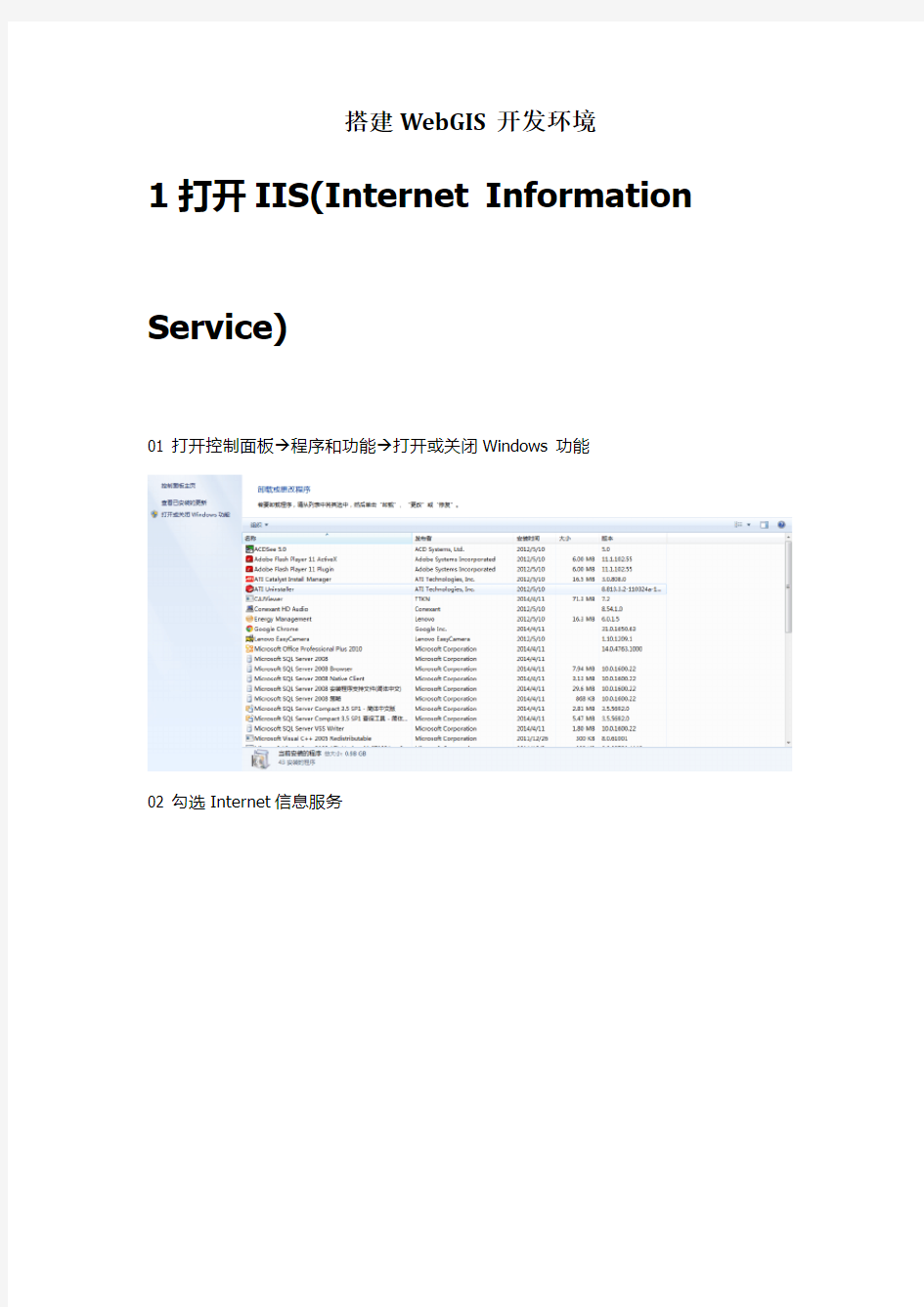
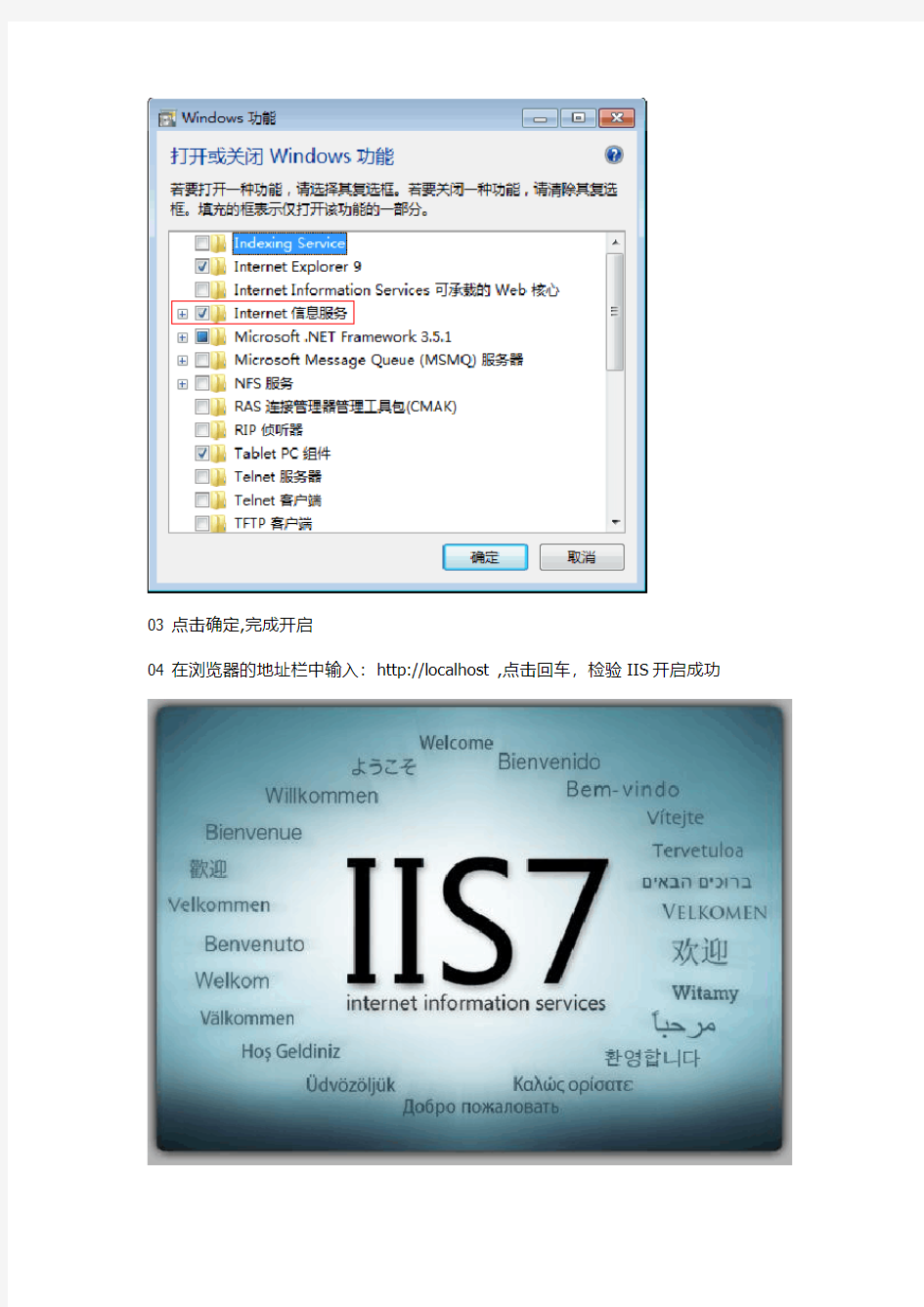
搭建WebGIS开发环境
1打开IIS(Internet Information Service)
01 打开控制面板→程序和功能→打开或关闭Windows 功能
02 勾选Internet信息服务
03 点击确定,完成开启
04 在浏览器的地址栏中输入:http://localhost ,点击回车,检验IIS开启成功
2安装SQL Server2008 01 打开安装界面,选择第一项进行安装
02 运行安装程序支持规则
03 输入密钥,点击下一步
04 接受许可条款,点击下一步
05 安装程序支持文件,点击安装
06 安装程序支持规则成功,点击下一步
07 选择功能,点击下一步
08 选择默认实例,点击下一步
09 检查磁盘空间情况,点击下一步
10 进行服务器设置,将SQL Server 代理设置为NT AUTHORITY\SYSTEM,将SQL Server Database Engine 设置为NT AUTHORITY\SYSTEM,默认启动类型
11 进行数据库引擎配置,选择Windows 身份验证模式,点击添加当前账户以指定SQL Server 管理员,点击下一步
12 出现以下页面,点击下一步,
13 运行安装规则,点击下一步
14 准备安装,点击安装
15 安装成功,点击下一步
16 查看信息,点击完成
17 打开 SQL Server Management Studio
18 登陆名就是计算机名称,点击链接
19 出现如下界面,安装、破解、登陆成功
3安装VS2010
01 运行安装程序,选择安装 Microsoft Visual Studio 2010
02 等待加载安装向导,点击下一步
03 选择已阅读许可协议,点击下一步
04 开始安装
05 安装成功
06 添加本地数据库
06 完成安装
4安装VS2010 Server Pack1 5安装Silverlight5
01 单击安装程序
02 安装过程中
03 安装成功
6安装ArcGISAPI3.0forSilverlight 01 开始安装,点击Next
02 选择同意,点击Next
03 点击finish,安装成功
7安装ArcGIS10.0 01 双击ESRI
02 安装License Manager
03 选择安装路径
04 完成安装
05 停掉服务
06 安装ArcGIS Desktop
07 开始安装